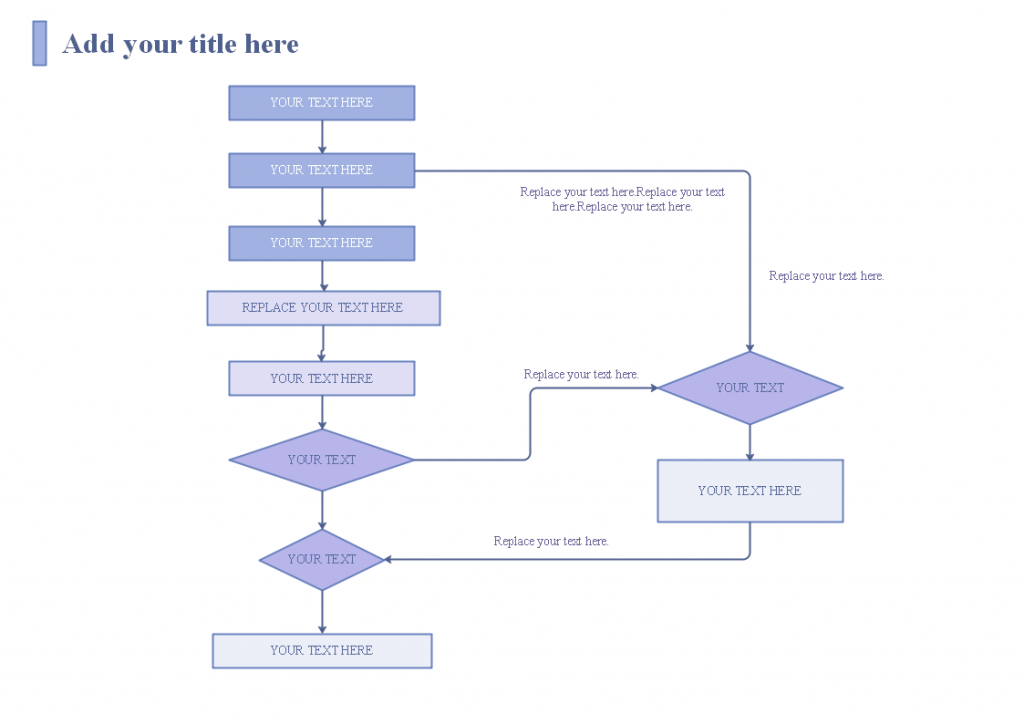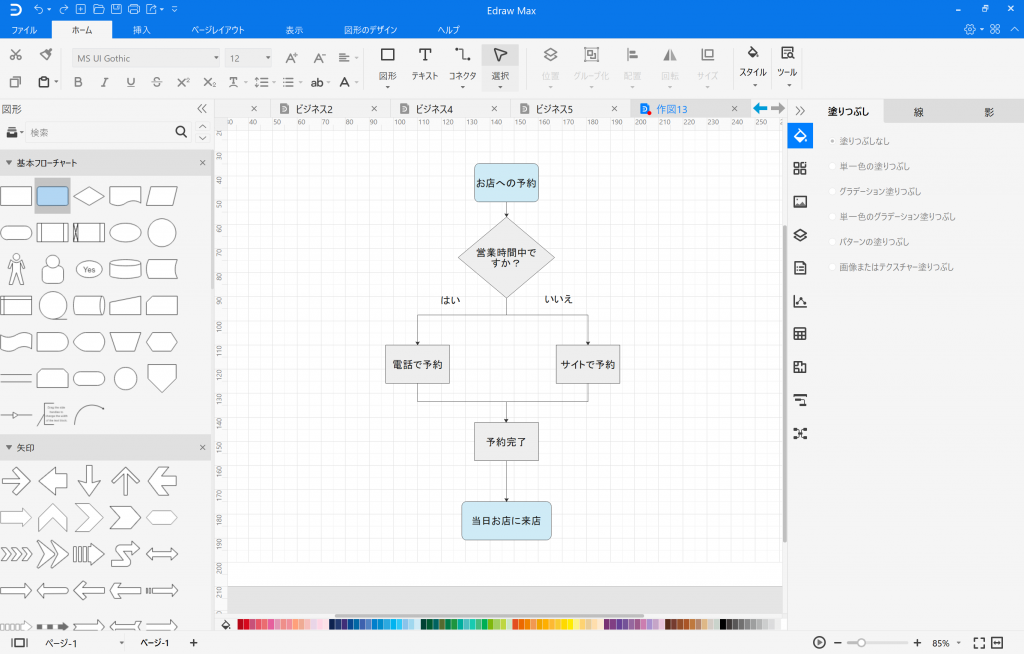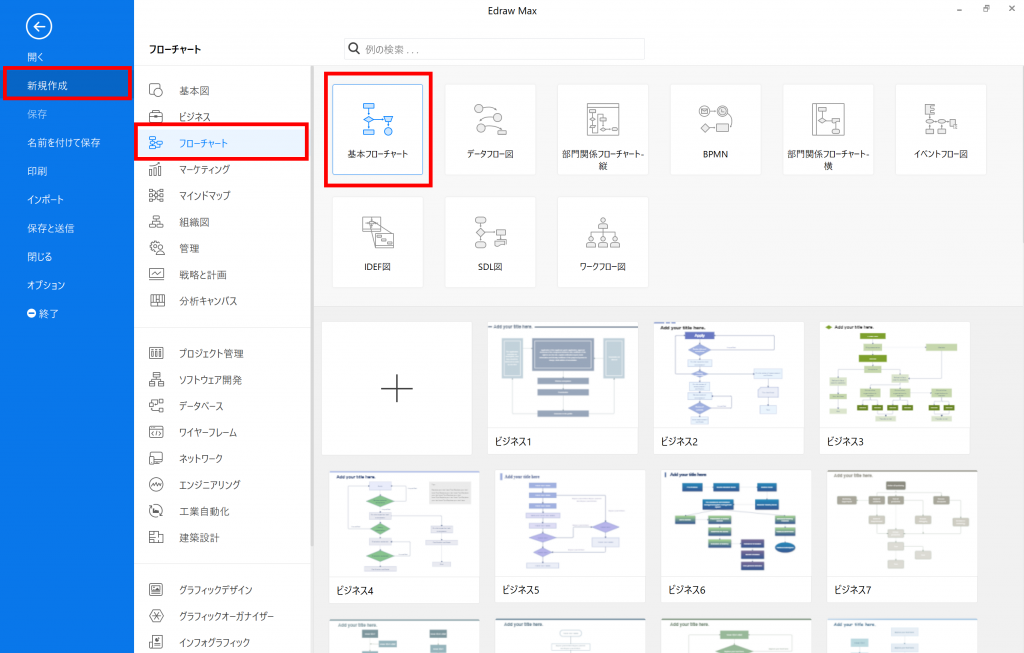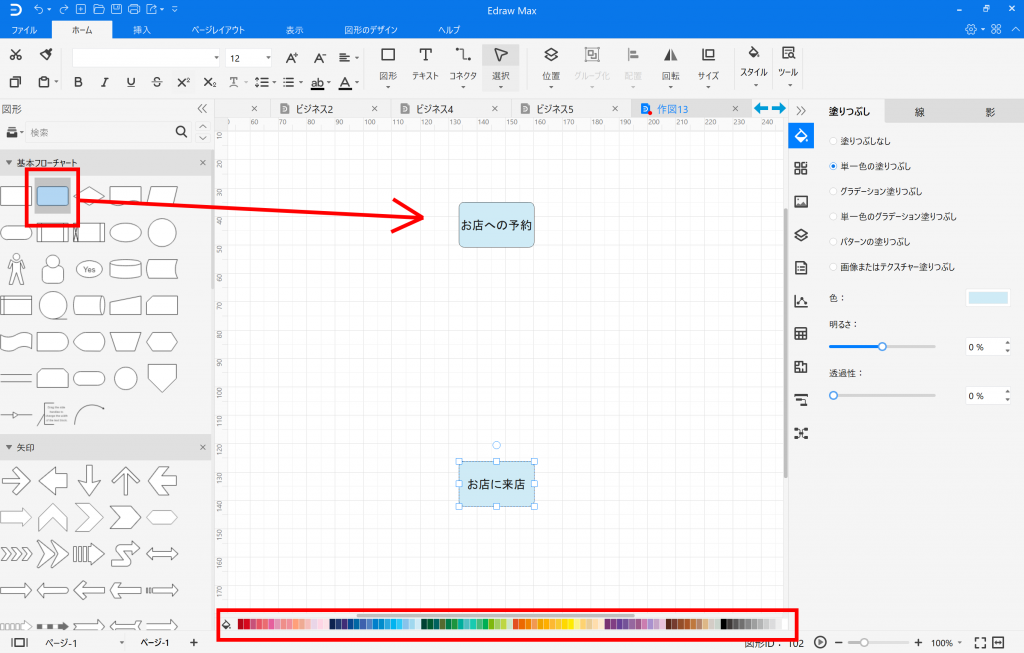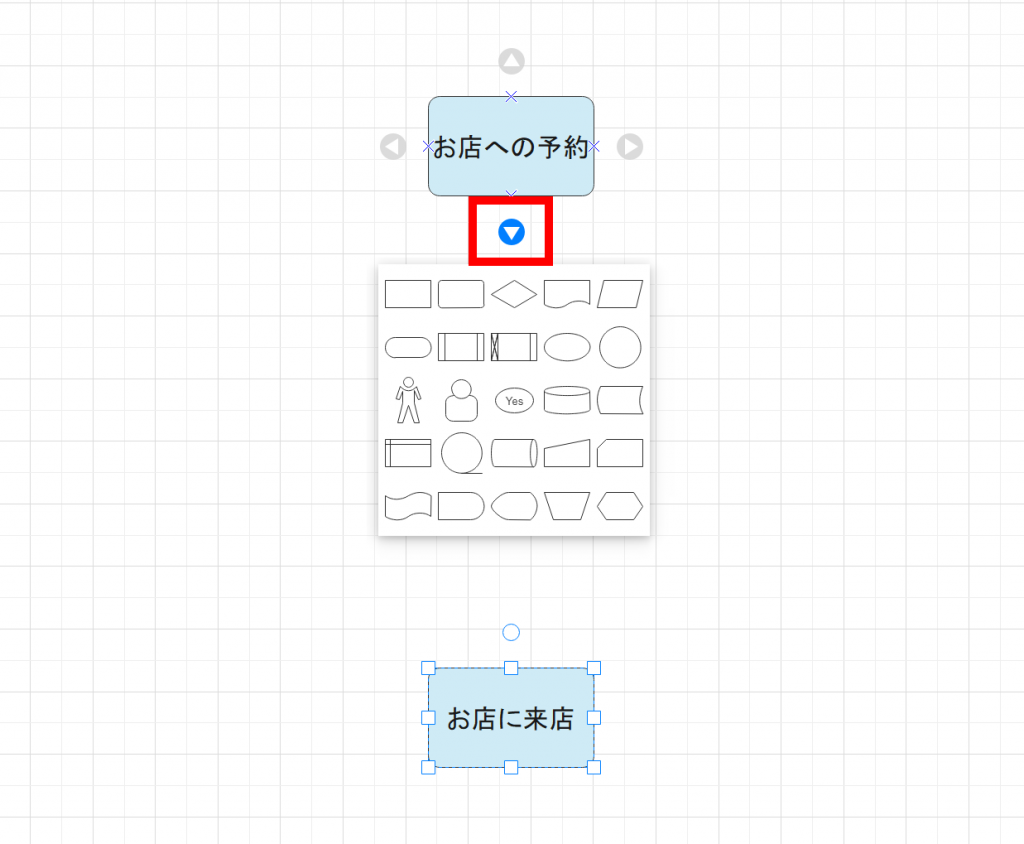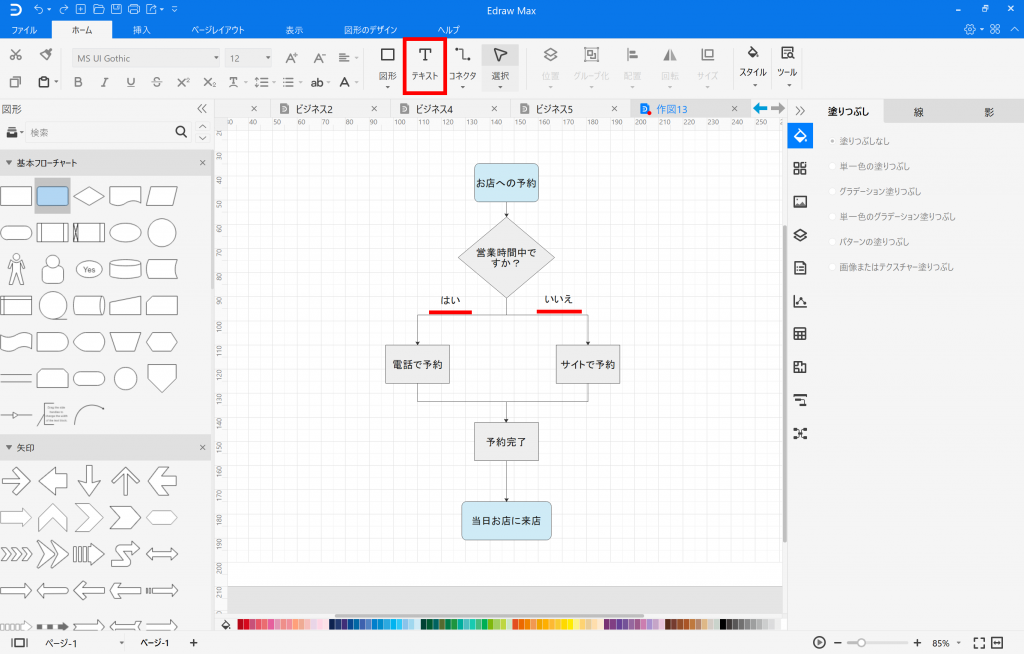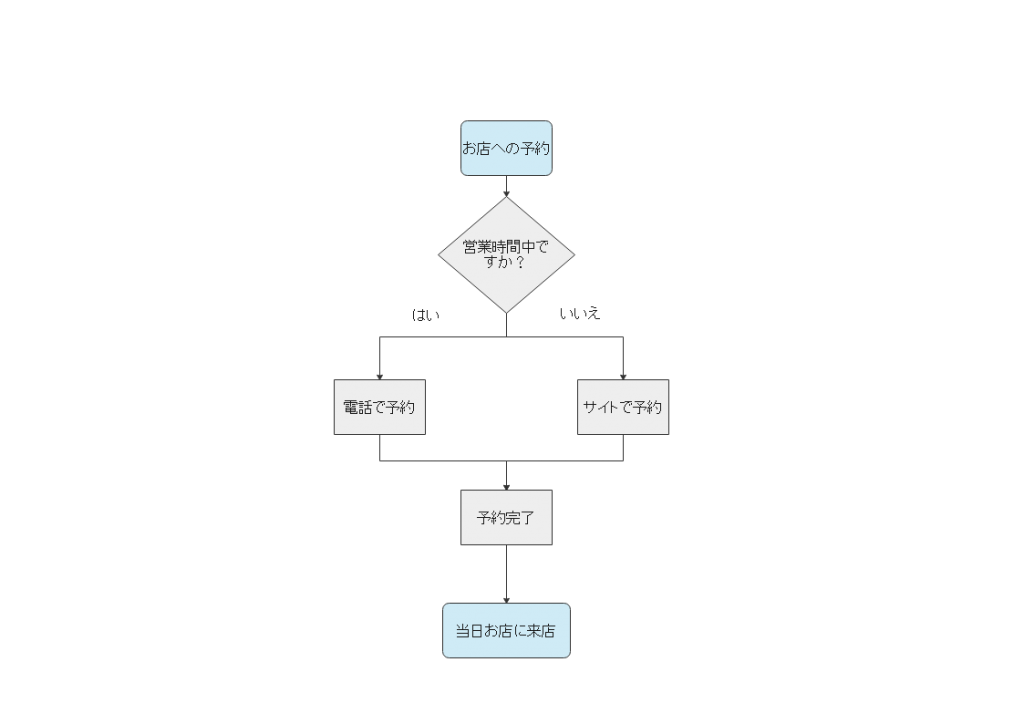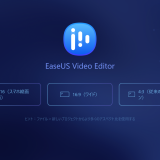フローチャートを簡単に作れる作図ソフトって無いの?
Windows対応が多いけど、Macにも対応しているものって無いの?
と疑問に思っている方に向けて、手軽にフローチャート図を作れる『Edraw Max
Windowsだけでなく、MacやLinuxにも対応しているので、
- Macを使っている方
- 複数台PCを使って仕事をしているので、色々なOSに対応していた方がありがたいという方
にはおすすめですね。
また、Edraw Maxは、フローチャート専門の作図ソフトと言うわけでは無く、260種類以上のテンプレートから様々な図を手軽に作成することができます。
そのため、他にも色々な図を作るという方にも良いですね。
≫ 関連記事:【作図ソフト】260種以上のテンプレートから作図できる『Edraw Max』を徹底レビュー
目次
フローチャートとは?
フローチャートの作図などに進む前に、簡単にフローチャートについて解説しておきます。
フローチャート (flowchart、流れ図) は、プロセスの各ステップを箱で表し、流れをそれらの箱の間の矢印で表すことで、アルゴリズムやプロセスを表現する図である。
(引用:Wikipedia)
上の図のように、作業工程の全体像を視覚的に分かりやすく伝えることができます。
主に、フローチャートは、
- ソフトウェアの処理の流れ
- 複雑な業務プロセスの流れ
- 書類などの承認プロセスの流れ
など色々なものを作図することができます。
仕事をする中で、プロジェクトやチームに新しく人が入ってくるというのは、誰しもが経験したことがあると思います。
そんな時に、フローチャートを用意しておくことで、複雑な業務プロセスやソフトウェアの中身などの全体像を素早く簡単に把握することができます。
言葉だけで説明するより、遥かにイメージしやすく、頭に残りやすいというのがフローチャートの良いところですね。
作図ソフト『Edraw Max』とは?
フローチャートについて解説しましたが、これを簡単に作図できるソフトに『Edraw Max
Edraw Maxは、特にフローチャートに限定した作図ソフトウェアではなく、他にも色々な図を作成することができます。
- 基本図
- ビジネス
- フローチャート
- マーケティング
- マインドマップ
- 組織図
- 管理
- 戦略と計画
- 分析キャンパス
- プロジェクト管理
- ソフトウェア開発
- データベース
- ワイヤーフレーム
- ネットワーム
- エンジニアリング
- 工業自動化
- 建設設計
- グラフィックデザイン
- グラフィックオーガナイザー
- インフォグラフィック
- 地図
- グラフとチャート
- 科学と教育
- カード
- フォーム
約260種以上のテンプレートから作図ができるソフトとなっています。
 ケンさん
ケンさん
今回は、フローチャートを中心に解説するので、全体的な『Edraw Max
≫ 関連記事:【作図ソフト】260種以上のテンプレートから作図できる『Edraw Max』を徹底レビュー
無料版もあるので、気になっている方は、ぜひ試してみて下さい。
『Edraw Max』で作図可能なフローチャート
Edraw MaxEdraw Maxでは、
- 基本フローチャート
- データフロー図
- 部門関係フローチャート – 縦
- 部門関係フローチャート – 横
- BPMN
- イベントフロー図
- IDEF図
- SDL図
- ワークフロー図
の9種類のフローチャートが用意されています。
また、フローチャートに出てくる図についても画像のように数多く用意されています。
選択するフローチャートによって、図も最適なものに変わるようですね。
この図をダブルクリックやドラッグ&ドロップで追加することで、作図していきます。
基本のフローチャートを作図してみる
実際に、基本のフローチャートで作図して、
- どのような作成画面なのか
- どのようなことができるのか
- 使用感・操作感
などを見ていきましょう。
今回はサンプルとして、”お店の予約“のフローチャートを書いてみます。
※たまたま簡単な例で思いついただけなので、内容についてはあまり気にしないでください(笑)。
基本のフローチャート図の作成
[新規作成] -> [フローチャート] -> [基本のフローチャート]を選択して、新しく図を作成します。
図の追加
左の図のリストから追加したい図を選んで、
- ダブルクリック
- ドラッグ&ドロップ
で追加します。
また、下のカラーバーから図の背景色を選ぶことができます。
カーソルを持っていくだけで変更できるので、素早くて良いですね。
次の図を紐づけて追加
図の周囲に出ている矢印ボタンにカーソルをあてると、次の図をどれにしますか?と言うような感じで、色々な図が表示されるので、追加したい図を選択します。
これで、最初の図と追加した図を線で結びつつ、図を追加することができます。
分岐の部分にテキストを追加
分岐部分がある場合、どういう条件で分岐するのかなど補足説明が必要になってきます。
そういう場合にも、メニューからテキストを選択することで、画像のようにテキストを追加することができます。
基本のフローチャートの完成図
完成したフローチャートがこのようになります。
保存できる形式は様々で
- PDFファイル
- 各種画像ファイル(jpeg, png, bmpなど)
- 各種Officeツール(Word, Excel, Power Point)
- Webページ(html)
などがあります。
また、Officeの作図ツール『Microsoft Visio』で使える形式にエクスポートすることもできます。
このフローチャートは、5分ぐらいで思ったより早く作成することができました。
- 図の追加
- 線の加工
- 色の変更
- テキストの追加
など、どれも直感的に操作することができたので、非常に使いやすかったですね。
まとめ:『Edraw Max』は、Microsoft Visioの代替としておすすめな作図ソフト
Edraw Max
フローチャートを使うことで、作業工程の全体像を視覚的に分かりやすく伝えることができます。
図があった方が、業務プロセスとか分かりやすく説明できただろうな…
と思う場面も多いのではないでしょうか?
言葉だけで、複雑な流れを説明しても、(相手は)なかなかイメージすることができないと思います。
そんな時に、フローチャートがあれば、視覚的に全体を見渡すことができるので、全体の流れを理解しやすいでしょう。
- ソフトウェアの処理の流れ
- 複雑な業務プロセスの流れ
- 書類などの承認プロセスの流れ
など複雑なものを伝えるのに困っているということは、ぜひ使ってみて下さい。
Excel, WordなどのOfficeツールは、有名なのでご存じだと思いますが、同じくOfficeシリーズで、作図ソフトの『Microsoft Visio』があります。
こちらも色々な作図が可能ですが、基本的に、毎月または毎年料金の支払いが必要になってくるサブスクリプション形式なので、買い切りタイプが良いという方には、Edraw Maxがおすすめですね。
無料版もあるので、興味のある方は、使用感や作図のしやすさなど、ぜひ体験してみて下さい。